Kaip nustatyti „Meta Business Suite“ ir „Business Manager“ klientams: Socialinės medijos tikrintuvas
„Facebook“ Verslo Vadybininkas „Facebook“ Verslo Komplektas Facebook / / June 06, 2022
Reikia bendradarbiauti su klientais „Facebook“ ar „Instagram“? Įdomu, ar yra paprastesnis būdas valdyti kelias paskyras?
Šiame straipsnyje sužinosite, kaip nustatyti „Meta Business Suite“ ir „Business Manager“ kelioms paskyroms, įskaitant tai, kaip įtraukti savo komandą ir pradėti planuoti turinį.

„Meta Business Suite“ vs. Meta verslo vadovas: koks skirtumas?
„Meta Business Suite“ ir „Meta Business Manager“ (anksčiau vadinosi „Facebook Business Suite“ ir „Facebook Business Manager“) yra platformos, kurias galite naudoti tvarkydami „Meta“ paskyras ir įrankius įmonėms. Abi platformos leidžia atskirti profesines užduotis nuo asmeninio Facebook naudojimo ir leidžia bendradarbiauti su kolegomis ir klientais.
Nors abi platformos siūlo daug panašių funkcijų, tarp jų yra keletas pagrindinių skirtumų:
- „Business Manager“ buvo paleista dar 2014 m., todėl ji gerokai senesnė nei „Business Suite“, pradėta diegti 2020 m.
- „Business Manager“ pasiekiama tik staliniame kompiuteryje, o „Business Suite“ yra ir staliniams kompiuteriams, ir mobiliesiems skirtos programos.
- „Business Suite“ leidžia valdyti visas „Facebook“ ir „Instagram“ verslo paskyras, o „Business Manager“ sutelkia dėmesį tik į „Facebook“ puslapius ir skelbimų paskyras.
Kaip gauti prieigą prie verslo komplekto?
2022 m. gegužės mėn. „Meta“ vis dar teikia prieigą prie „Business Suite“. Tu gali aplankyti business.facebook.com norėdami sužinoti, ar platforma jums prieinama. Jei šis URL nukreipia jus į „Business Manager“, atidarykite meniu ir ieškokite „Meta Business Suite“ mygtuko. Jei jo nematote, deja, vienintelė galimybė yra laukti prieigos.
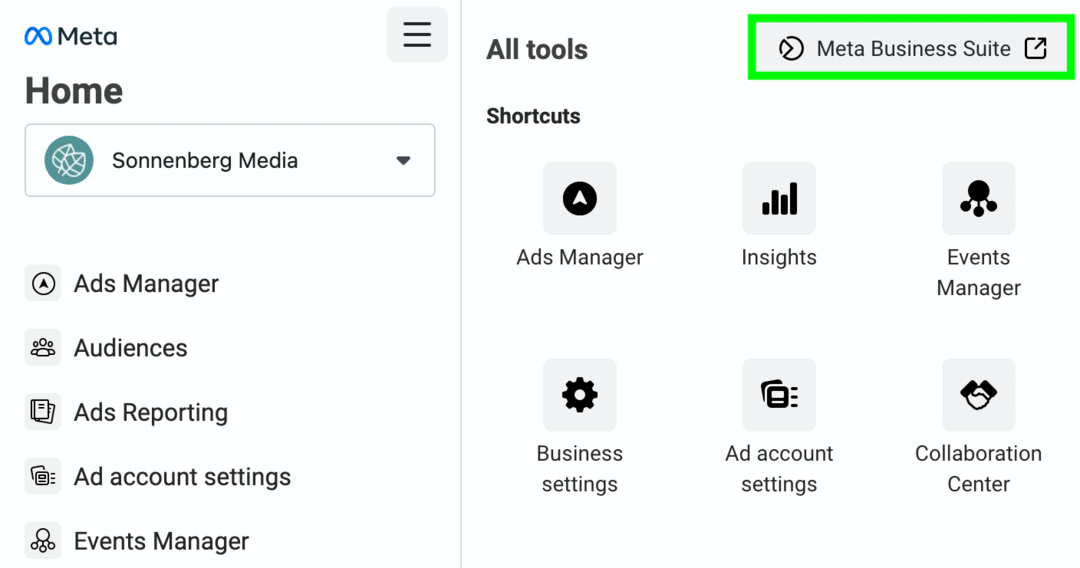
Kai kuriais atvejais „Meta“ suteikia „Business Suite“ prieigą visiems „Business Manager“ paskyros naudotojams iš karto. Kitais atvejais tai priklauso nuo kiekvieno vartotojo. Tai reiškia, kad komandos nariai gali naudoti du skirtingus įrankius, todėl svarbu suprasti, kaip naudoti abu.
Ar galite vienu metu naudoti „Business Suite“ ir „Business Manager“?
„Meta“ pristatė naujesnę „Business Suite“ versiją kaip senesnio „Business Manager“ pakaitalą, todėl platformos nėra skirtos naudoti vienu metu. Kai „Meta“ suteiks prieigą prie „Business Suite“, geriausia pradėti naudoti naujesnę platformą.
Tačiau jei dėl kokios nors priežasties jums reikia grįžti į verslo vadybininką, „Meta“ leidžia pereiti. „Business Suite“ kairiojo meniu apačioje spustelėkite žinyno piktogramą. Tada spustelėkite Perjungti į verslo tvarkyklę, kad grįžtumėte į senesnį įrankį. Atminkite, kad jei pakeisite, negalėsite tvarkyti jokio „Business Suite“ suplanuoto turinio, bet įrašai vis tiek bus paskelbti, kaip planuota.
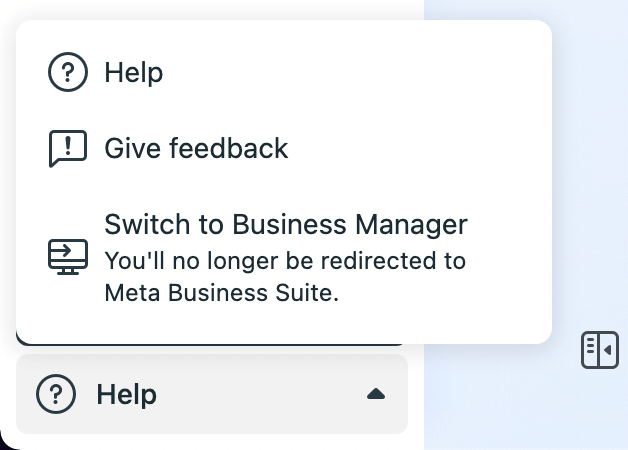
Kaip nustatyti „Meta Business Suite“ darbui su klientais
Pirmiausia pažiūrėkime, kaip nustatyti ir valdyti „Business Suite“ klientams.
Įtraukite savo komandą į „Business Suite“.
Pradėkite įtraukdami darbuotojus ar kolegas į „Business Suite“. Apatiniame kairiajame kampe spustelėkite Nustatymai ir atidarykite skirtuką Žmonės. Spustelėkite mygtuką Pridėti žmonių viršutiniame dešiniajame kampe ir įveskite savo komandos narių el. pašto adresus.
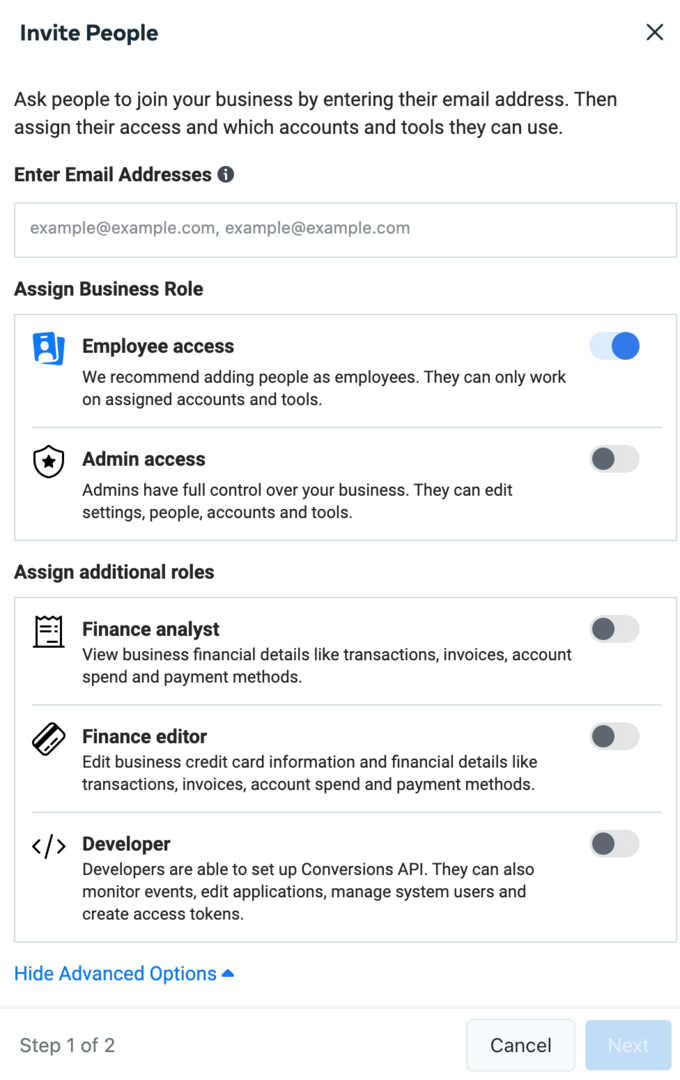
Suplanuokite administratoriaus prieigą priskirti bent dviems savo komandos žmonėms. Priskirkite darbuotojo prieigą visiems kitiems, kad galėtumėte geriau valdyti paskyras, kurias jie gali naudoti.
Suteikite savo komandai prieigą prie „Business Suite“ klientų paskyrų
Pridėję komandą „Business Suite“, galite pradėti priskirti prieigą prie klientų paskyrų. „Business Suite“ nustatymuose spustelėkite skirtuką „Verslo turtas“, kad tvarkytumėte klientų paskyras.
Norėdami pridėti naujų klientų paskyrų, spustelėkite mygtuką Pridėti išteklių viršutiniame dešiniajame kampe. Tada pasirinkite norimo pridėti ištekliaus tipą. „Business Suite“ leidžia valdyti:
- Facebook puslapiai
- Instagram paskyros
- „WhatsApp“ verslo paskyros
- Meta skelbimų paskyros
- Meta pikseliai
- Konversijų API
- Tinkintos konversijos
- Įvykių rinkiniai neprisijungus
- Prekybos sąskaitos (skirtos „Facebook“ ir „Instagram“ parduotuvėse)
- Katalogai (reklamai ir parduotuvėms)
- Programėlės
- Verslo kūrybiniai aplankai (reklamai)
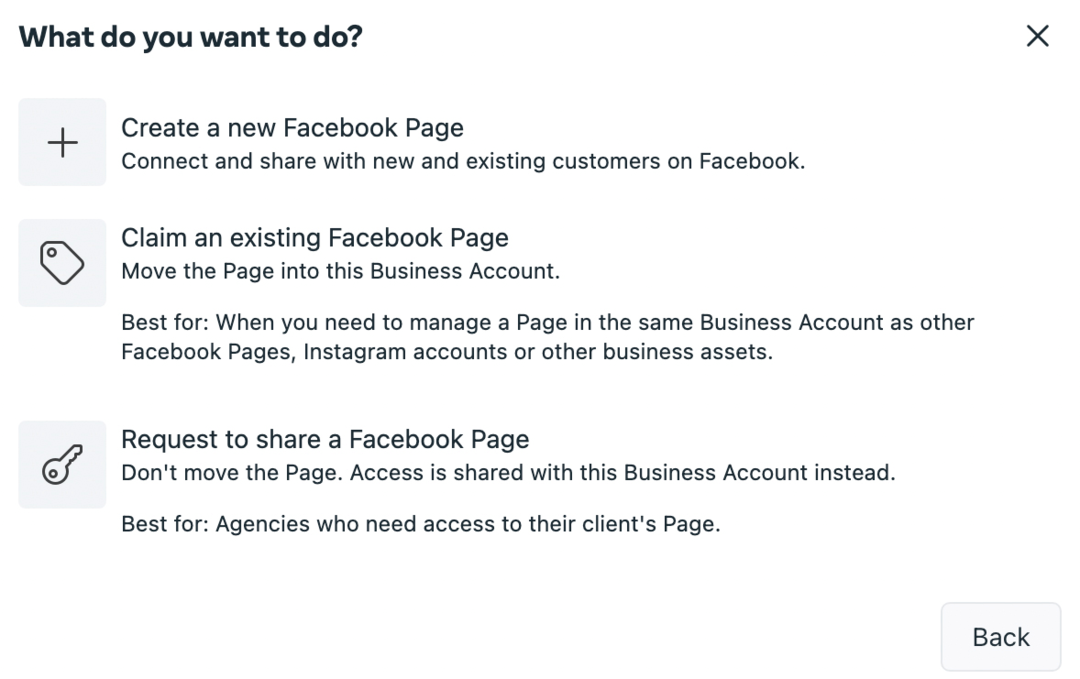
Darbo eiga priklauso nuo pasirinkto turto tipo. Galite pateikti užklausą pasiekti kai kuriuos išteklius „Business Suite“, bet kitiems būsite nukreipti į verslo nustatymus, kurie yra integruoti su „Business Manager“.
Jūsų vadovas į verslo ateitį

Web3 renesansas atveria naujas galimybes verslininkams, kūrėjams ir rinkodaros specialistams, kurie pasiruošę priimti pokyčius. Bet kuo galima pasitikėti?
Pristatome Kripto verslo konferenciją; aukščiausios kokybės renginys visiems, norintiems sužinoti, kaip pritaikyti Web3 savo verslui.
Prisijunkite prie mūsų saulėtame San Diege, Kalifornijoje, į pirmąją kriptovaliutų konferenciją, skirtą verslo pionieriams, o ne finansų ir technologijų specialistams. Iš pasitvirtinusių novatorių gausite įgyvendinamų verslo kūrimo idėjų – be jokio techninio žargono.
REIKALAUTI SAVO SĖDYNĘGavę prieigą prie kliento išteklių, galite priskirti juos komandos nariams, kuriems reikia juos naudoti. Pasirinkite išteklių ir spustelėkite skirtuką Puslapio prieiga. Tada spustelėkite mygtuką Pridėti žmonių ir pasirinkite vieną ar daugiau žmonių, kuriuos norite pridėti. Atidžiai peržiūrėkite parinktis, kad suteiktumėte pakankamai prieigos nesuteikdami komandos nariams leidimo tvarkyti nereikalingas užduotis.
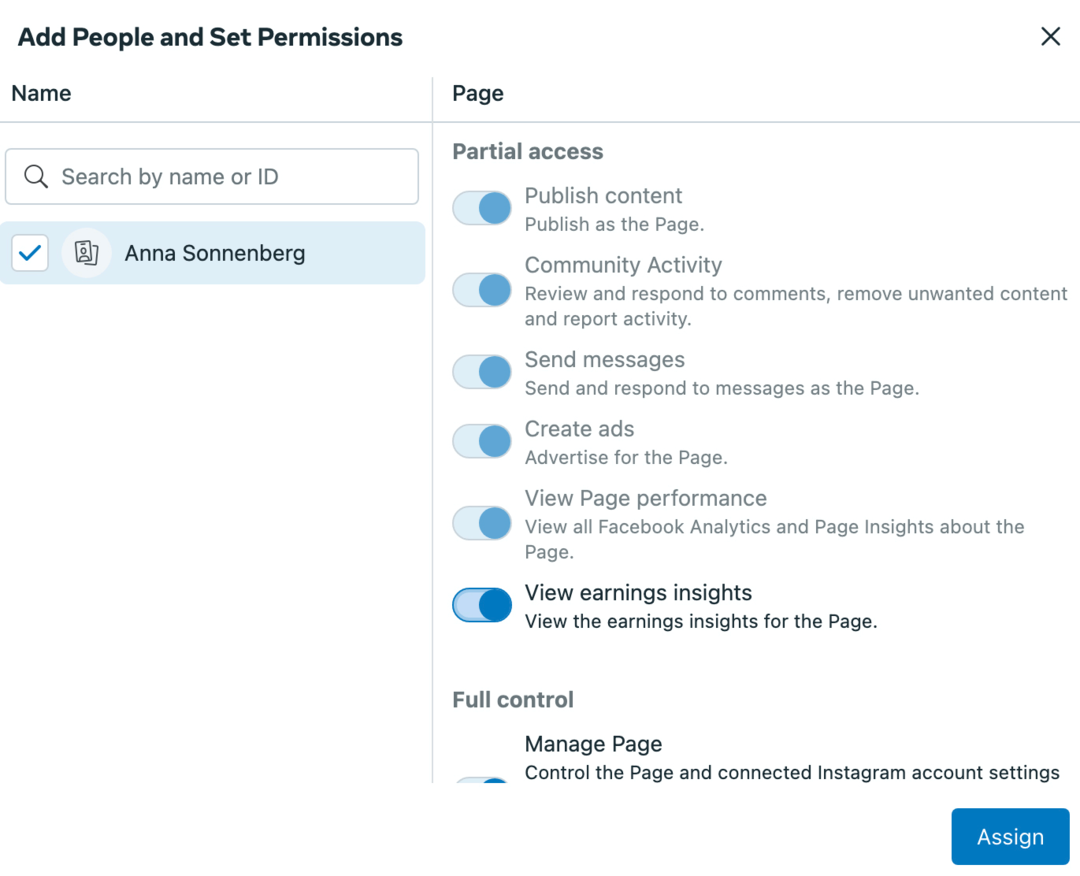
Suplanuokite „Facebook“ ir „Instagram“ turinį „Business Suite“.
Viena didžiausių „Business Suite“ privalumų yra ta, kad galite planuoti socialinės žiniasklaidos turinį bendradarbiaujant su klientais ir kolegomis. Taip pat galite dirbti su klientais, kad gautumėte socialinės žiniasklaidos turinio patvirtinimą, nesiremdami išoriniais įrankiais.
Norėdami sukurti turinį, atidarykite „Business Suite“ skirtuką „Įrašai“. Spustelėkite mygtuką Sukurti įrašą ir pasirinkite paskyras, kuriose norite skelbti. Galite pasirinkti savo kliento Facebook puslapį, Instagram paskyrą arba abu.
Tada galėsite paskelbti iš karto, suplanuoti vėliau arba išsaugoti kaip juodraštį. Visi, turintys prieigą prie „Business Suite“ paskyros, įskaitant klientus, gali matyti, ką suplanavote, parengėte ar paskelbėte.
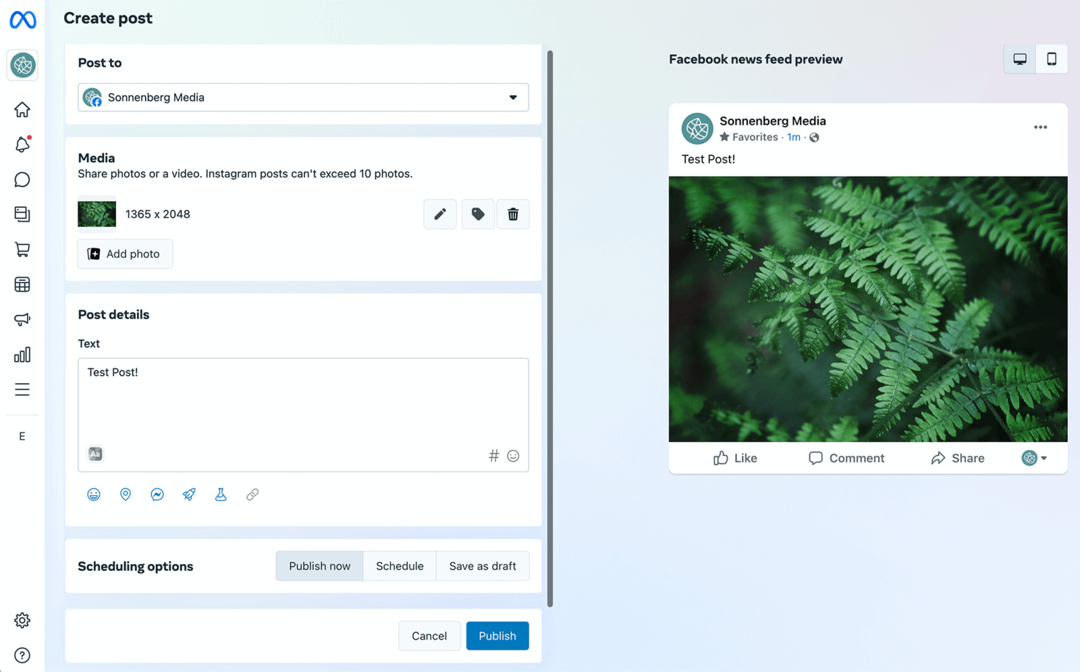
Panašią darbo eigą galite naudoti kurdami „Facebook“ ir „Instagram“ istorijas. Tačiau svarbu pažymėti, kad kai kurios funkcijos nepasiekiamos darbalaukyje, ypač kai kalbama apie lipdukus.
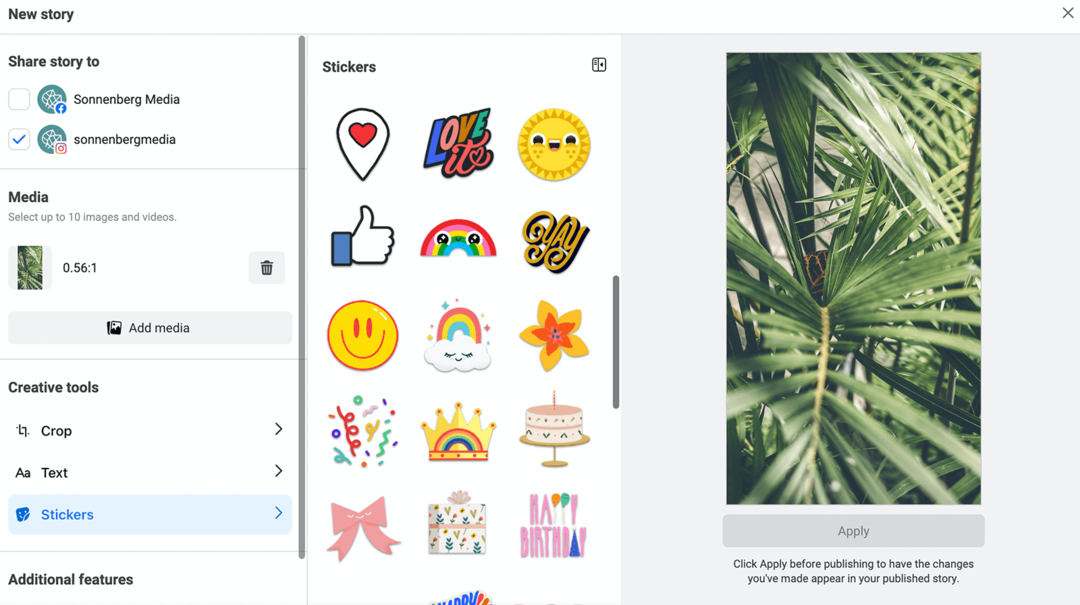
Laimei, galite naudoti „Business Suite“ programą mobiliesiems, kad pasiektumėte daugiau „Facebook“ ir „Instagram“ pasakojimų parinkčių. Taip pat galite naudoti programą mobiliesiems kurdami turinį, kurį klientai turi patvirtinti.
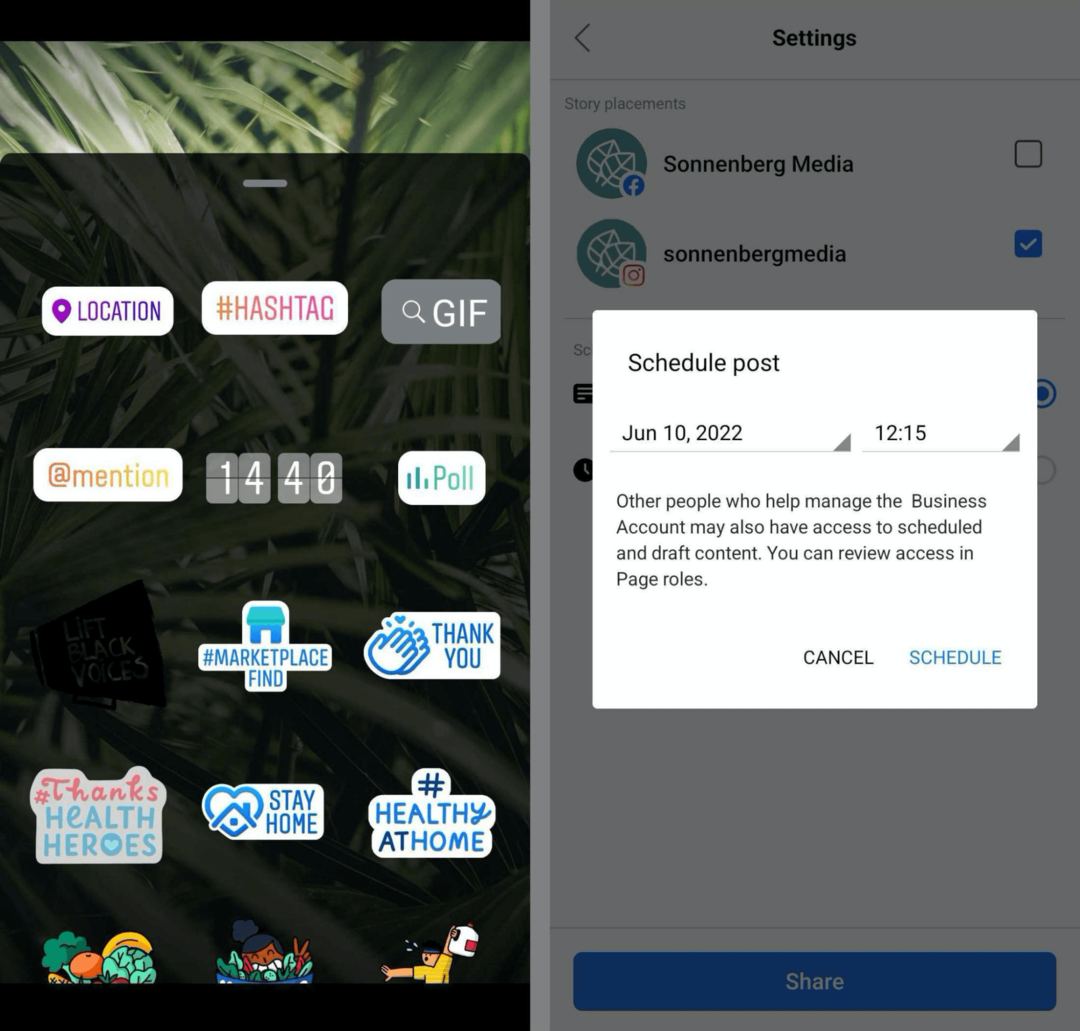
Įkelkite klientų skelbimus į verslo paketą
Naudodami „Business Suite“ taip pat lengva tvarkyti klientų skelbimus, kad galėtumėte efektyviai skelbti turinį. Verslo pakete atidarykite meniu Visi įrankiai ir pasirinkite Failų tvarkyklė. Čia galite nustatyti aplankus, kad tvarkytumėte natūralių kampanijų klientų turinį.
Pradėkite pridėdami aplanką kiekvienam klientui. Kadangi jūsų įmonės „Business Suite“ visoms prijungtoms paskyroms naudoja vieną failų tvarkyklę, svarbu turinį laikyti atskirai. Atminkite, kad kiekvienam aplankui galite nustatyti leidimus, kad juos galėtų pasiekti tik pasirinkti komandos nariai.
Tada įkelkite patvirtintus skelbimus į kiekvieną kliento aplanką. Jūsų komandos nariai gali spustelėti ir paversti bet kurį skelbimą įrašu ar istorija.
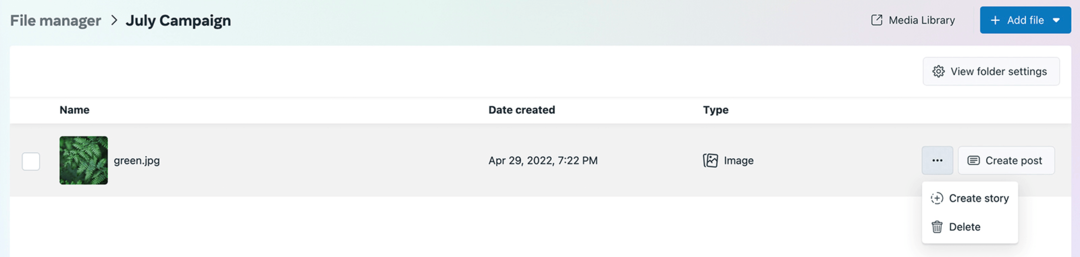
Iš ten galite planuoti turinį, paskelbti jį iš karto arba išsaugoti kaip juodraštį.
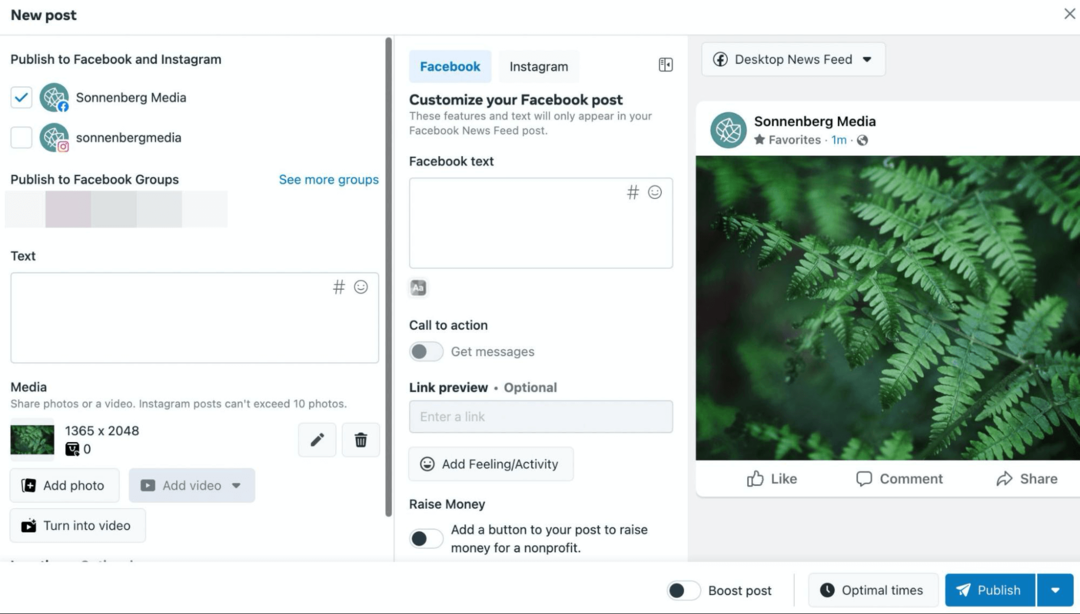
Sukurkite darbų sąrašus „Business Suite“.
Kaskart, kai sukursite įrašų juodraštį „Business Suite“, jie bus rodomi skirtuke Pagrindinis kaip priminimai baigti paskelbti. Į bendrinamą darbų sąrašą galite įtraukti kitų elementų išplėsdami užduočių meniu. Pavadinkite užduotį, pridėkite atitinkamą informaciją ir įtraukite ją į darbų sąrašą.
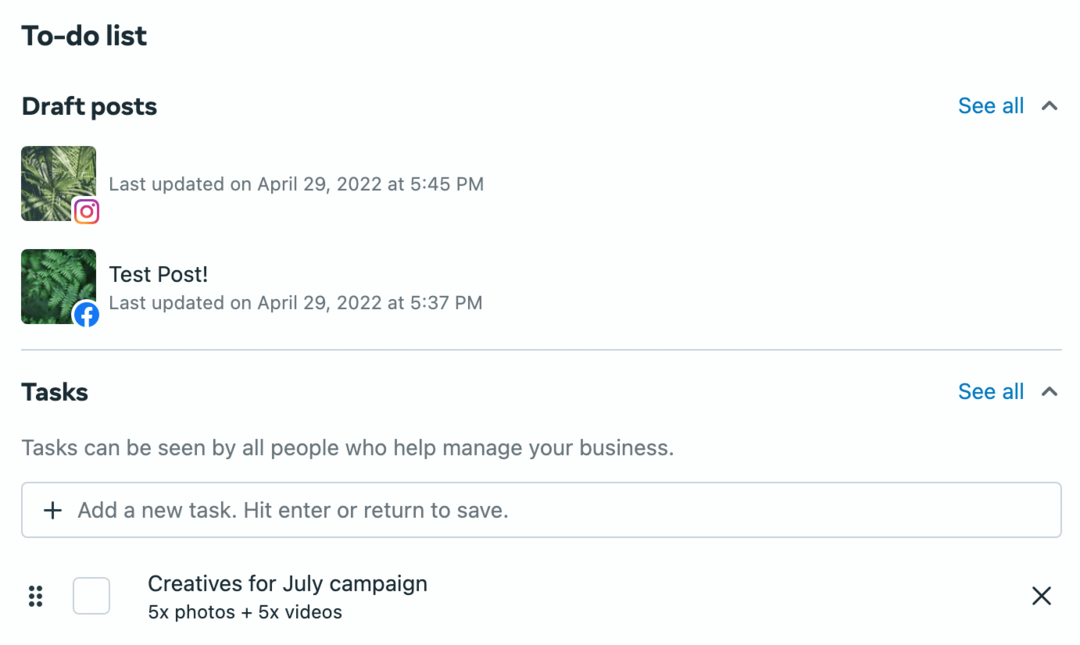
Atminkite, kad užduotis gali matyti visi, turintys prieigą prie „Business Suite“. Jei naudojate šią funkciją, pridėkite kuo daugiau informacijos prie užduočių, įskaitant klientų ar paskyrų pavadinimus, kad jas būtų lengviau sekti ir atlikti.
„Business Suite“ nustatykite gautųjų automatizavimą
Jei jūsų komanda valdo klientų įtraukimą, „Business Suite“ leidžia lengvai stebėti įtraukimą visuose meta kanaluose. „Business Suite“ eikite į skirtuką „Inbox“, kad tvarkytumėte „Facebook“ ir „Instagram“ įtraukimą.
Apibendrintame skirtuke „Visi pranešimai“ galite tvarkyti komentarus ir žinutes visuose kanaluose. Arba galite tvarkyti Messenger pranešimus, „Instagram“ tiesioginiai pranešimai, ir Instagram bei Facebook komentarus savo skirtukuose.
Jei jūsų klientai labai įsitraukia, naudinga dalį proceso automatizuoti. Viršutiniame dešiniajame kampe spustelėkite mygtuką Automatizavimas ir nustatykite kiekvienos paskyros darbo eigą.
Pavyzdžiui, galite nustatyti momentiniai atsakymai pasveikinti žmones, kurie pirmą kartą praneša jūsų klientams. Taip pat galite pridėti raktinių žodžių aktyviklių, kurie siunčia automatinius atsakymus, kai žmonės klausia apie konkrečius terminus, pvz., pardavimai ir nuolaidos.
Paleiskite socialinius projektus greičiau ir lengviau
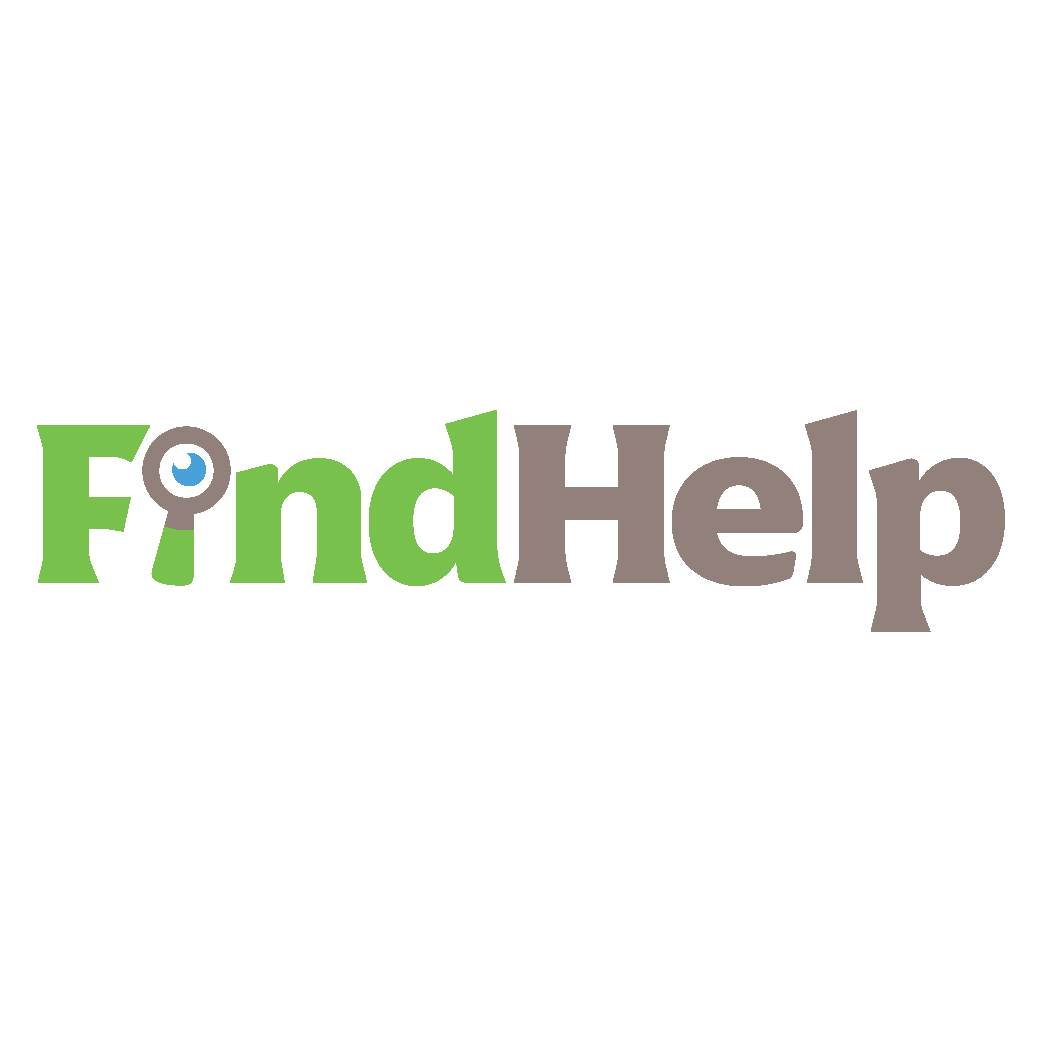
Ieškote turinio kūrėjo, kampanijos vadovo ar stratego savo socialiniams kanalams ar specialiam projektui?
Vos keliais paspaudimais raskite tinkamą ekspertą net pačiam sudėtingiausiam projektui ar kampanijai naudodami naująją „FindHelp“ prekyvietę. Turėsite daugiau laiko susitelkti į kitas verslo sritis, neprarandant savo buvimo visuomenėje. Šiandien naršykite aukštos kvalifikacijos „Facebook“ ir „Instagram“ ekspertus.
RASK PAGALBĄ ŠIANDIEN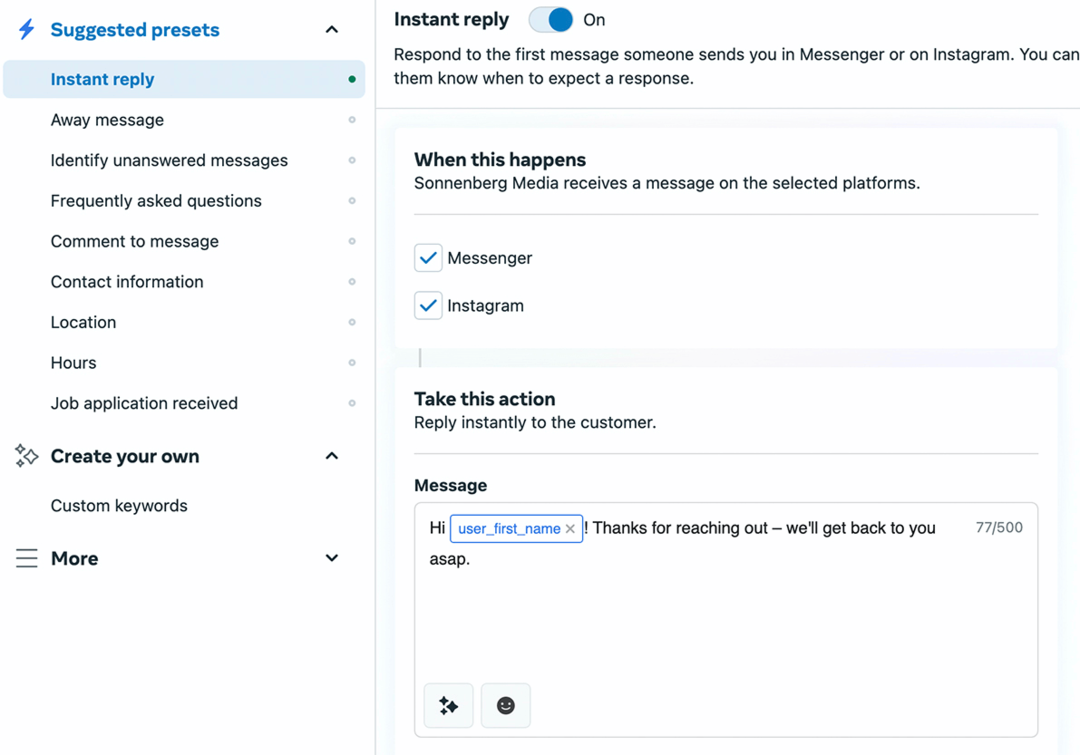
Jei jūsų komanda nori efektyviau valdyti įtraukimą, taip pat naudinga naudoti „Business Suite“ automatinį raginimą.
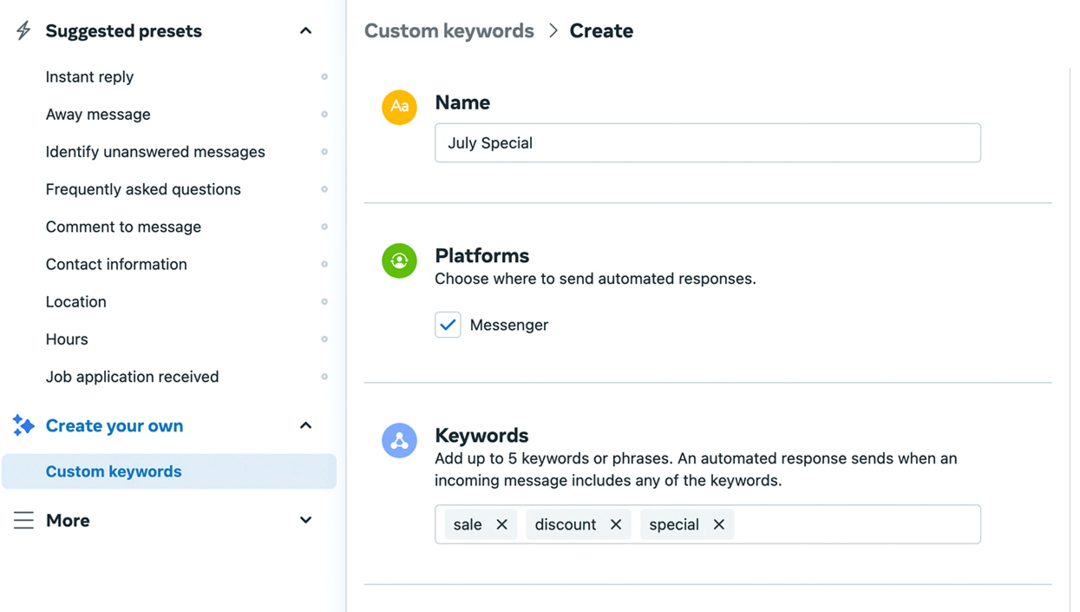
Galite nustatyti papildomus raginimus, kad primintų, kai turite atsakyti į neatsakytus pranešimus. Pavyzdžiui, galite pažymėti DM, kad būtų galima atlikti tolesnius veiksmus, jei į juos neatsakėte per 6 valandas.
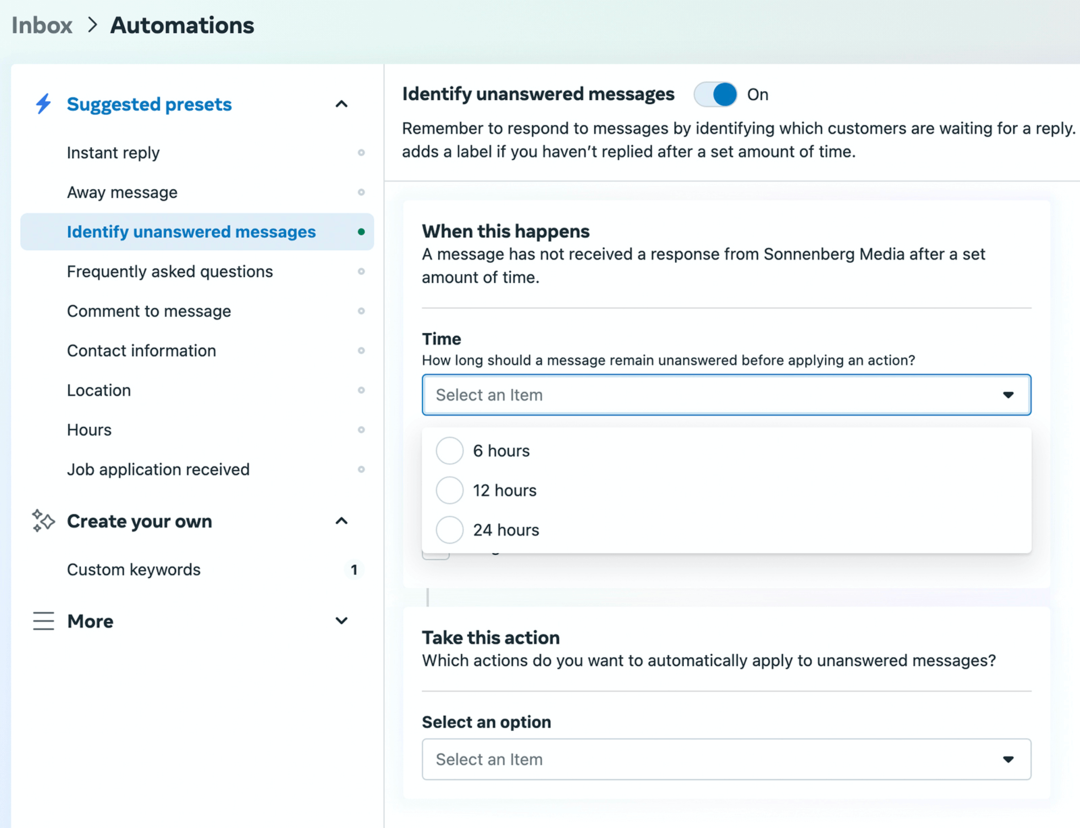
Sukurkite klientų paskyrų tikslus „Business Suite“.
Jūsų komanda taip pat gali naudoti „Business Suite“ klientų socialinės žiniasklaidos rinkodaros tikslams valdyti. Verslo pakete atidarykite skirtuką Įžvalgos. Tada spustelėkite mygtuką Naujas tikslas viršutiniame dešiniajame kampe. Galite nustatyti „Facebook“ ar „Instagram“ pasiekiamumo arba auditorijos augimo tikslus, kiekvienam klientui nustatydami unikalius tikslus.
Pasirinkite iš pradedančiųjų, tarpinių ar išplėstinių parinkčių, kurių kiekviena turi iš anksto nustatytus tikslus, pagrįstus ankstesne paskyros metrika. Taip pat galite įvesti savo tinkintą tikslą, kad jis atitiktų rezultatus, kuriuos nori matyti jūsų klientas.

Išsaugojus tikslą, jūsų komanda gali stebėti progresą per 4 savaičių laikotarpį. Nesunku suprasti, ar einate kelyje, ar išsiaiškinti, ar reikia atnaujinti savo požiūrį, kol dar ne vėlu.
Kaip nustatyti „Meta Business Manager“ darbui su klientais
Jei jūs arba jūsų klientai naudojate „Business Manager“, naudokite toliau pateiktą darbo eigą, kad įtrauktumėte savo komandą ir nustatytumėte esminius įrankius.
Įtraukite savo komandą į verslo vadybininką
Pirmiausia suteikite komandai prieigą prie agentūros verslo vadovo. Meta rekomenduoja suteikti bent dviem žmonėms administravimo prieigą prie verslo vadybininko. Geriausia suteikti prieigą likusiam komandos darbuotojui, kad galėtumėte geriau valdyti įrankius, kuriuos jie gali valdyti.
Norėdami pridėti žmonių, atidarykite Business Manager ir spustelėkite krumpliaračio piktogramą apatiniame kairiajame kampe, kad atidarytumėte verslo nustatymus. Kairiajame meniu spustelėkite Vartotojai ir pasirinkite skirtuką Žmonės. Spustelėkite pridėjimo mygtuką ir įveskite savo kolegų ar darbuotojų el. pašto adresus. Kai jūsų kolegos priims jūsų kvietimą, jie bus įtraukti į jūsų verslo vadovą.
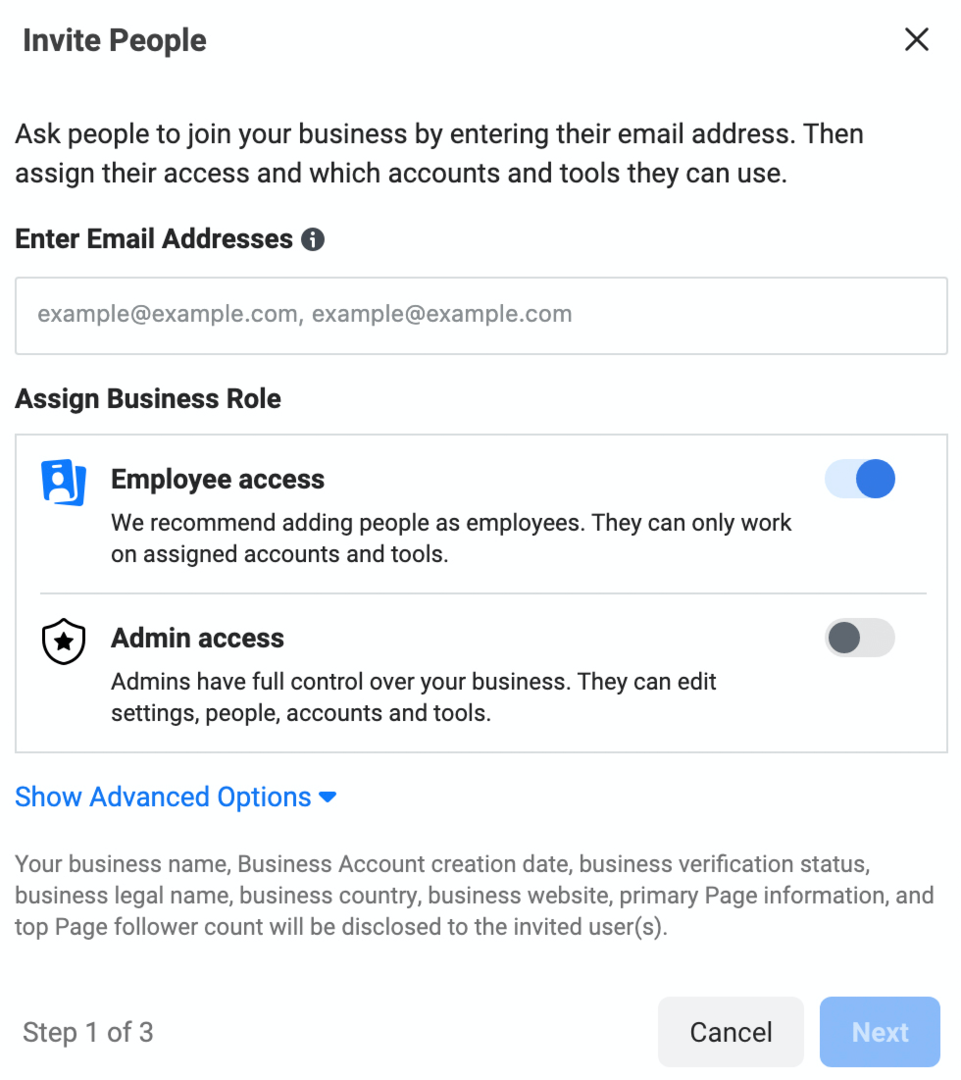
Suteikite savo komandai prieigą prie klientų socialinės žiniasklaidos paskyrų verslo tvarkyklėje
Dabar turite suteikti savo komandai tinkamą prieigą prie klientų puslapių. Kairiajame verslo nustatymų meniu pasirinkite Paskyros ir spustelėkite skirtuką Puslapiai. Tada spustelėkite mygtuką Pridėti ir paprašykite prieigos prie puslapio. Galite įvesti URL adresą arba ieškoti puslapio. Norėdami tęsti, spustelėkite mygtuką Prašyti prieigos.
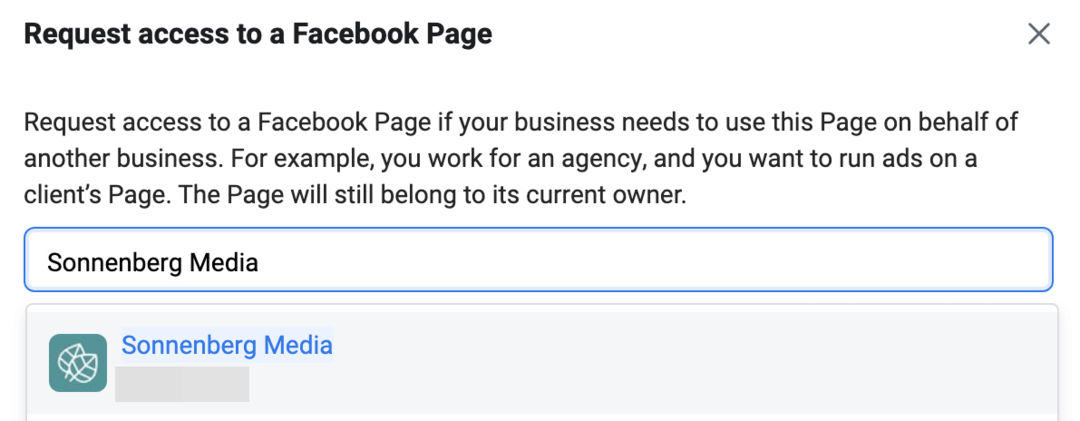
Klientai turės patvirtinti jūsų užklausą per savo verslo vadovą. Verslo nustatymuose jie gali pasirinkti Užklausas kairiajame meniu. Skirtuke Gauti jie gali peržiūrėti ir patvirtinti visas užklausas.
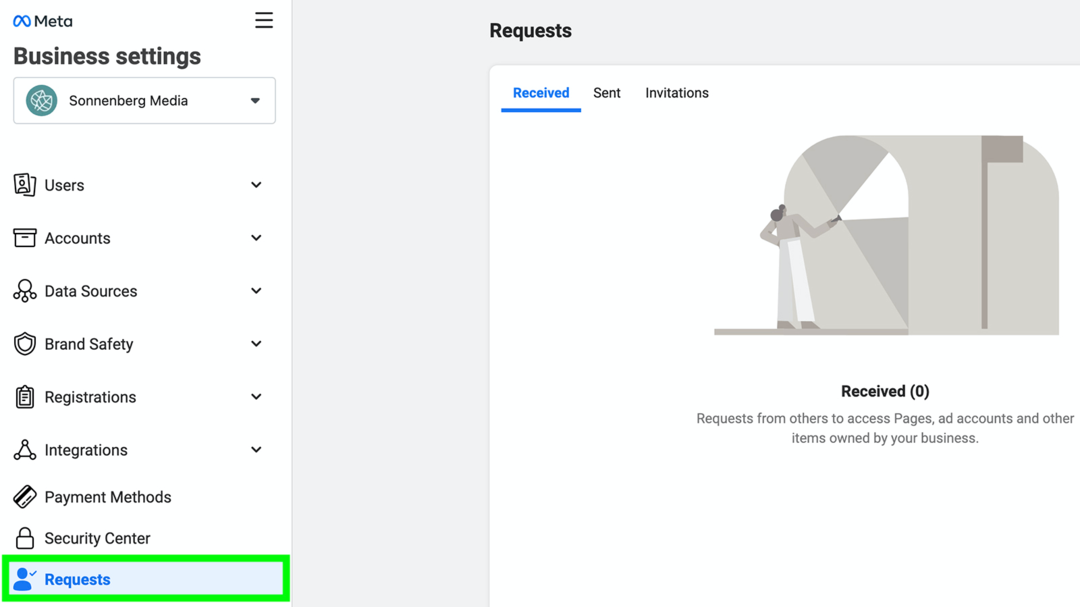
Kai klientas patvirtins jūsų užklausą, galite grįžti į Business Manager skirtuką Puslapiai ir sukonfigūruoti prieigą. Spustelėkite savo kliento Facebook puslapį ir pasirinkite visus, kurie turėtų turėti prieigą prie puslapio. Galite perjungti jungiklį Tvarkyti puslapį, kad žmonės galėtų visiškai valdyti puslapį arba prireikus suteiktų atskirus leidimus.

Baigę spustelėkite mygtuką Priskirti. Visi, kuriuos pridėjote, dabar turėtų matyti ir pasiekti verslo tvarkyklės kliento puslapį.
Tada pridėkite klientų Instagram arba WhatsApp paskyras prie savo verslo vadybininko. Meniu Paskyros pasirinkite Instagram paskyros arba WhatsApp paskyros ir vykdykite nurodymus. Sėkmingai sujungę šias paskyras, galite priskirti komandos narius jas tvarkyti.
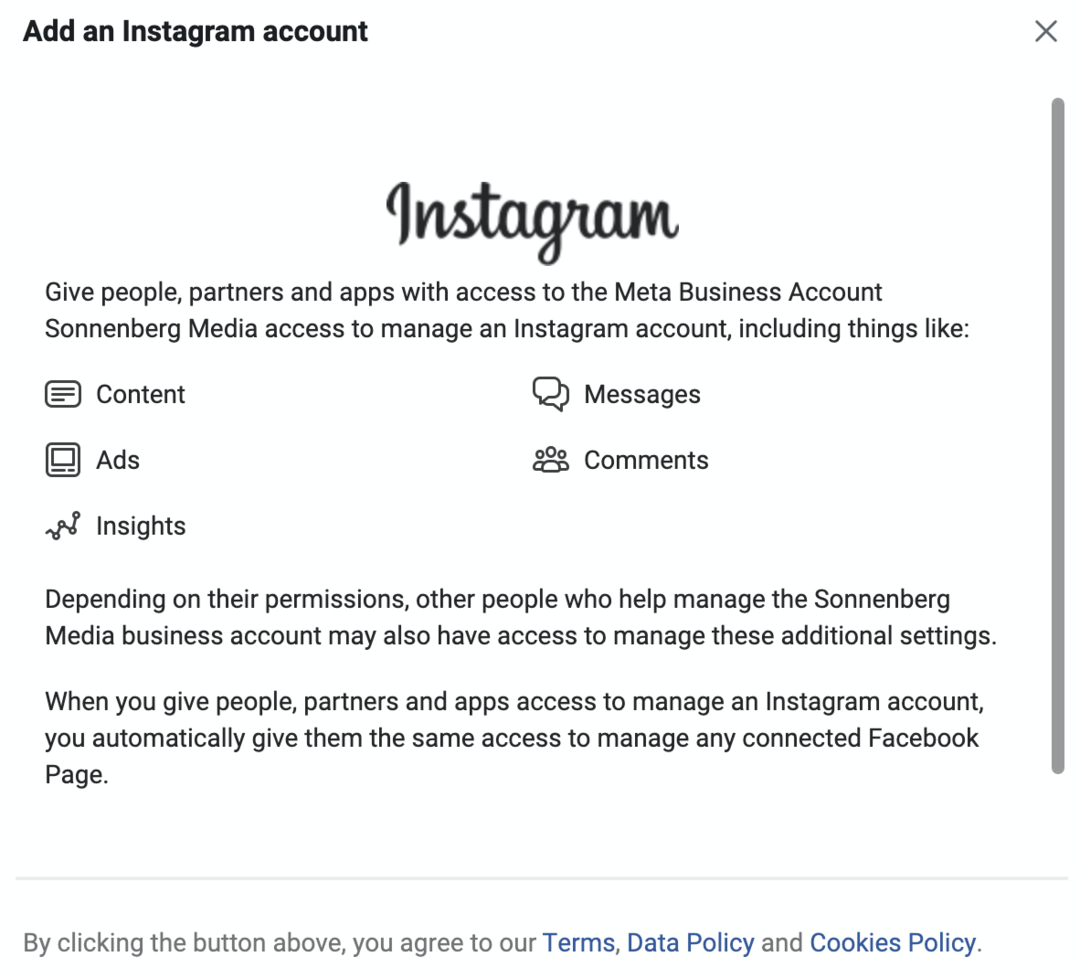
Suteikite savo komandai prieigą prie klientų skelbimų paskyrų verslo tvarkytuvėje
Komandos narių įtraukimo į klientų skelbimų paskyras procesas naudoja panašią darbo eigą. Verslo tvarkyklės verslo nustatymuose atidarykite išskleidžiamąjį meniu Paskyros ir pasirinkite Skelbimų paskyros. Tada spustelėkite mygtuką Pridėti ir pasirinkite prašyti prieigos prie paskyros. Įveskite kliento skelbimo paskyros ID.
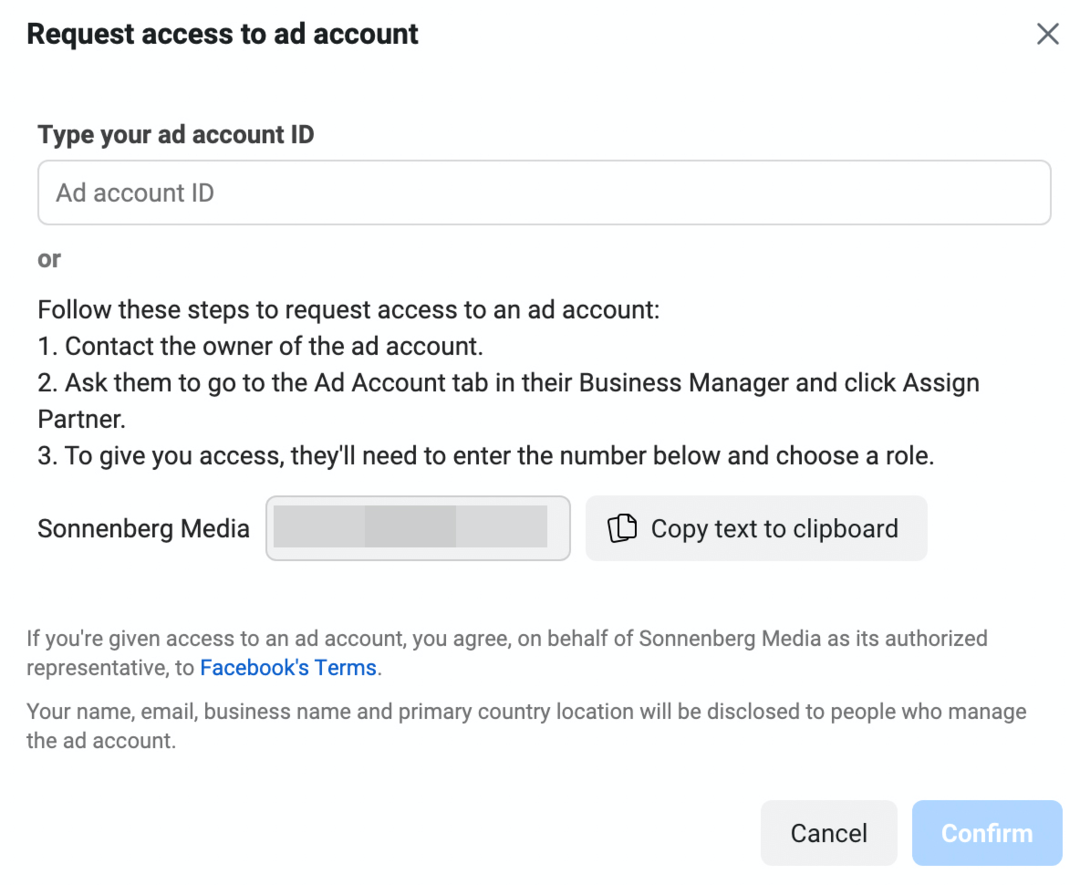
Jei nežinote jų paskyros ID, galite pateikti savo įmonės ID. Nukopijuokite ir įklijuokite savo verslo ID ir išsiųskite jį savo klientui, prašydami paskirti jus kaip verslo vadybininko partnerį.
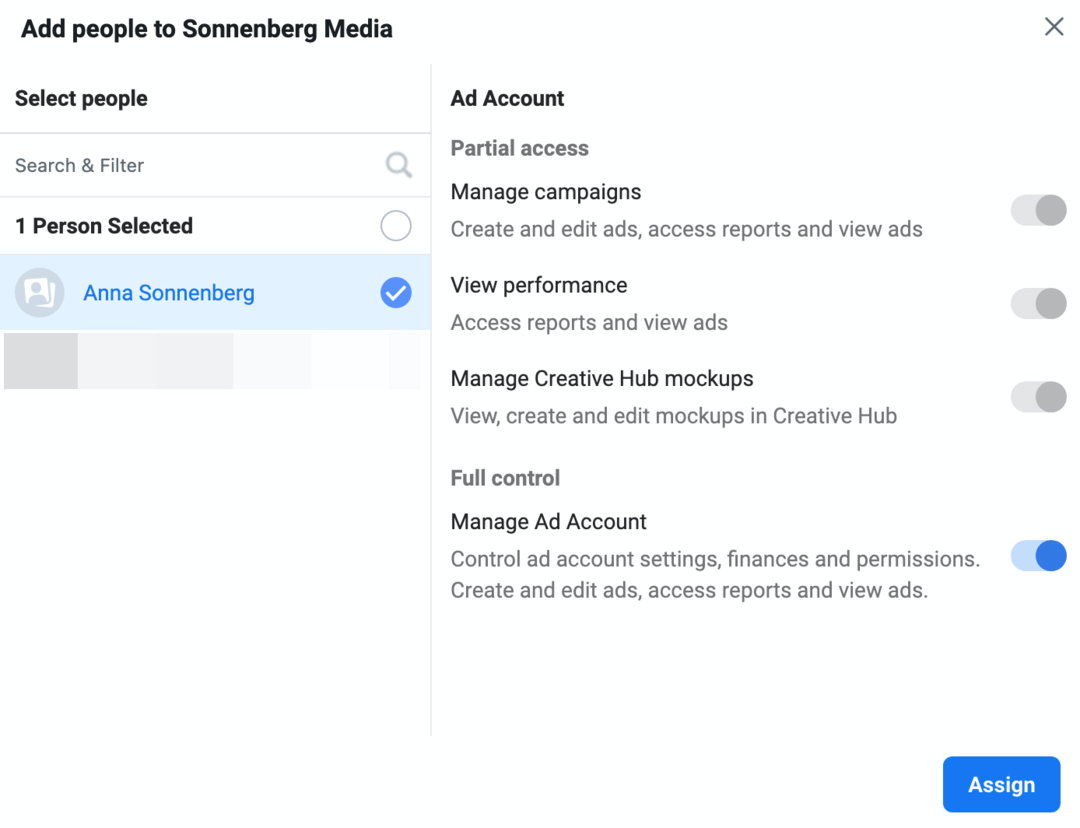
Kai gausite prieigą, grįžkite į skirtuką Skelbimų paskyros ir raskite savo kliento skelbimų paskyrą. Spustelėkite mygtuką Pridėti žmonių ir pasirinkite savo komandos narius. Galite suteikti žmonėms visišką skelbimų paskyros valdymą arba prieigą kurti kampanijas arba peržiūrėti tik našumą.
Tvarkykite kliento metapikselius ir konversijos įvykius „Business Manager“.
Jei rodote skelbimus klientams, jums gali prireikti prieigos prie jų Meta pikseliai ir konversijos įvykiai. Klientai gali bendrinti savo pikselius su jumis, jei žino jūsų verslo ID.
Verslo nustatymuose klientai gali atidaryti meniu Duomenų šaltiniai ir spustelėti Pikseliai. Pasirinkę tašką, kurį nori bendrinti, jie gali spustelėti mygtuką Priskirti partnerius. Jie turės įvesti jūsų verslo ID, kad suteiktų jums prieigą.
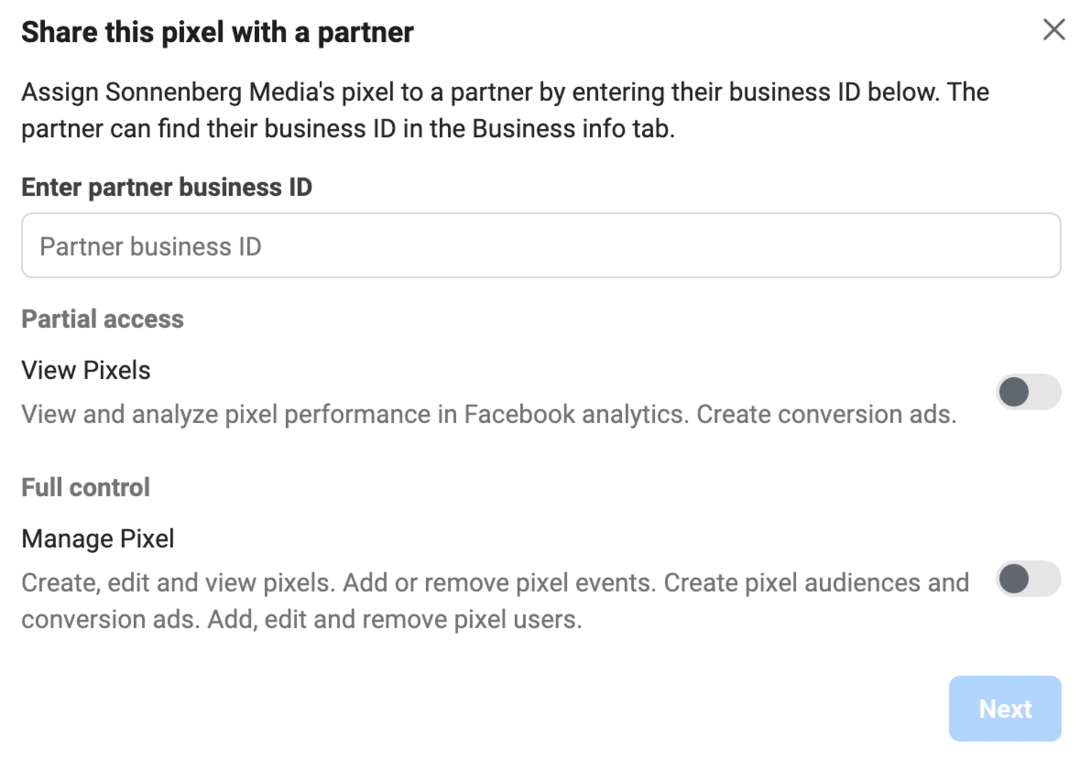
Kai gausite prieigą, galėsite patikrinti ir atnaujinti jų konversijų įvykius. Verslo vadybininko įrankių meniu pasirinkite Įvykių tvarkyklė. Pasirinkite norimą kliento pikselį ir spustelėkite mygtuką Konfigūruoti žiniatinklio įvykius. Tada pridėkite konversijų ir sutvarkykite jas prioriteto tvarka, kad galėtumėte tiksliai stebėti su skelbimais susijusias konversijas.
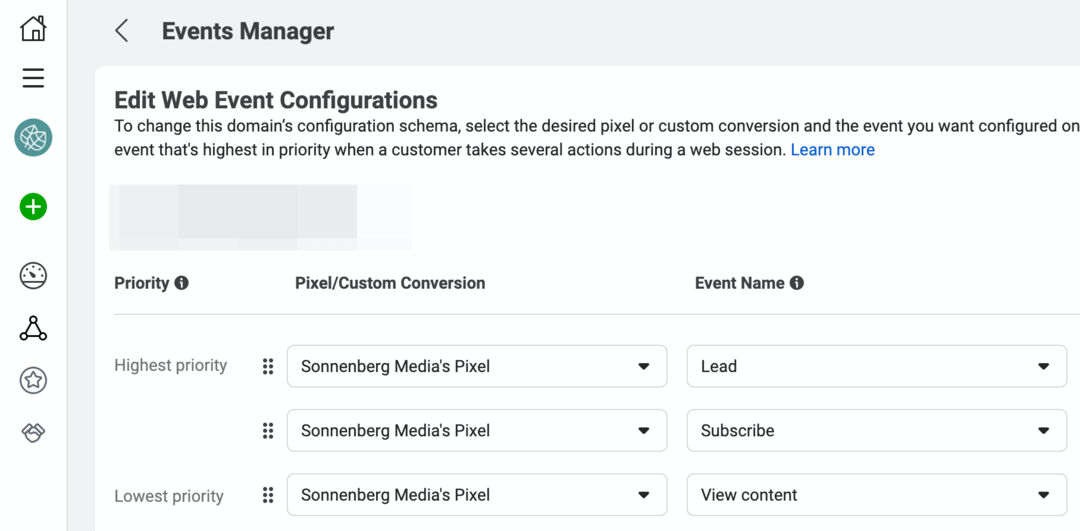
Tvarkykite klientų katalogus verslo tvarkyklėje
Klientai taip pat gali suteikti jums prieigą prie savo produktų katalogų, kad galėtumėte rodyti pardavimo skelbimus arba steigti parduotuves. Norėdami bendrinti katalogą, klientai turi eiti į verslo nustatymų meniu Duomenų šaltiniai ir pasirinkti Katalogai. Jie gali spustelėti mygtuką Priskirti partnerius ir įvesti jūsų verslo ID, kad galėtų bendrinti prieigą.
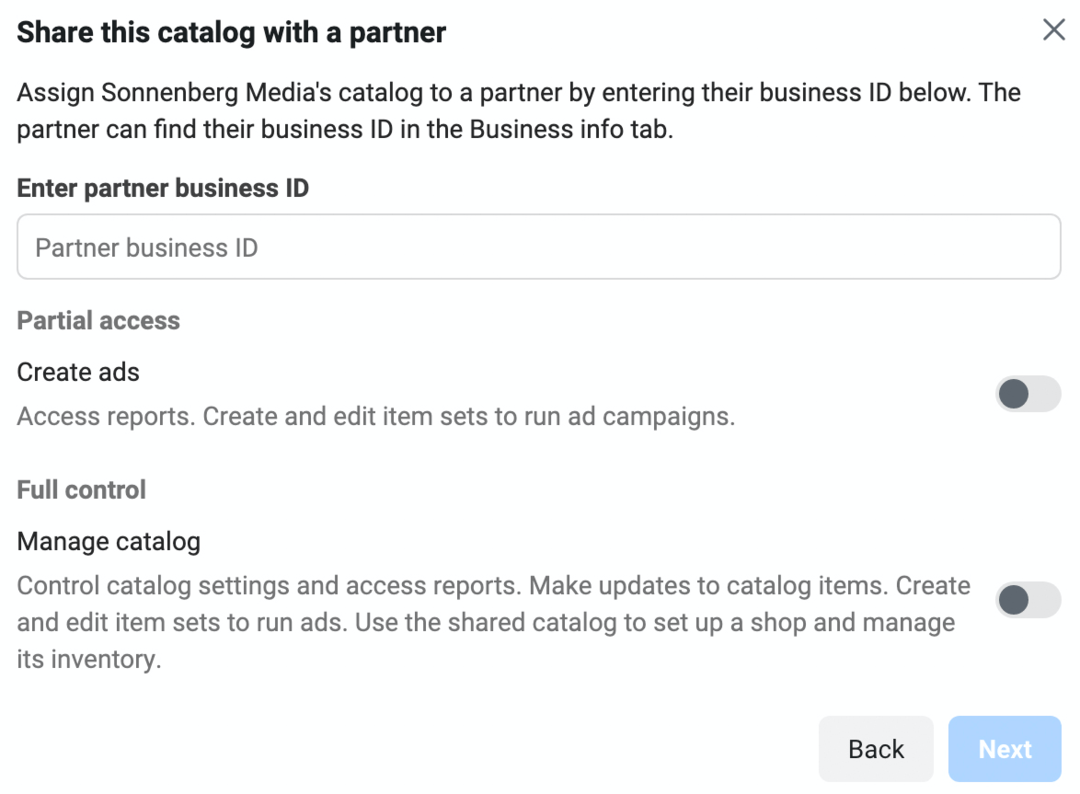
„Commerce Manager“ galite atidaryti iš „Business Manager“ įrankių meniu. Iš ten galite atnaujinti katalogus, išspręsti problemas, tvarkyti „Facebook“ ir „Instagram“ parduotuves ir kurti skelbimus, kad jie būtų rodomi skelbimų tvarkyklėje.
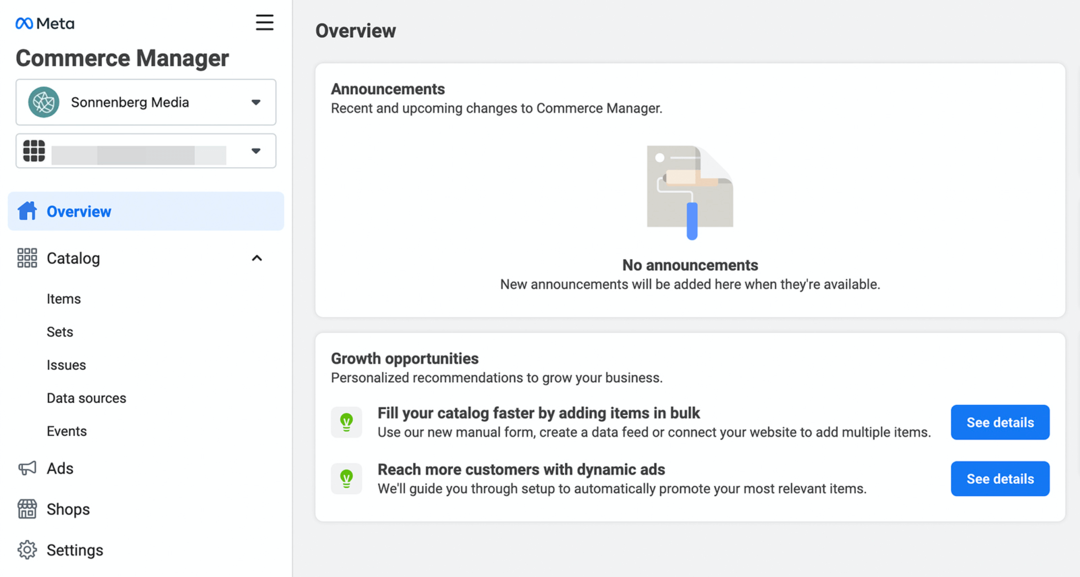
Išvada
Nors „Business Suite“ turi tvirtesnį turinio kūrimo įrankių rinkinį, „Meta“ dar tiesiogiai į platformą neintegravo kai kurių svarbiausių valdymo įrankių. Laimei, galite naudoti „Business Suite“ ir „Business Manager“ meniu, kad rastumėte nuorodas į visus įrankius, kurių reikia norint valdyti įmonės ar klientų meta paskyras ir funkcijas.
Gaukite daugiau patarimų „Facebook“ rinkodaros srityje
- Pagerinkite rezultatus naudodami 14 „Facebook“ įrašų idėjų.
- Kurkite Facebook reklamos kampanijas naudodami ODAX.
- Optimizuokite savo Facebook strategiją potencialiems klientams ir konversijoms.
Domina NFT, DAO ir Web3?
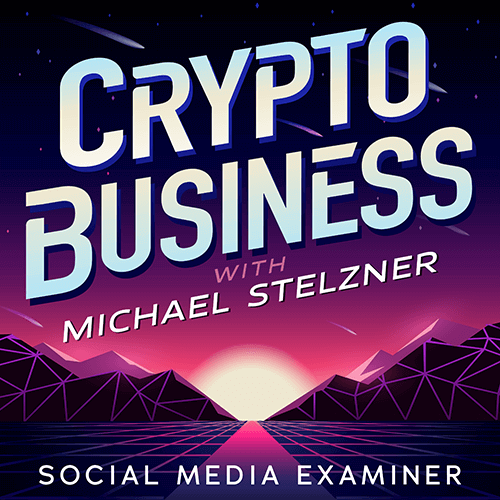
Sekite „Crypto Business“ podcast'ą ir sužinokite, kaip NFT, socialiniai žetonai, DAO (ir dar daugiau) artimiausiu metu paveiks jūsų verslą.
Kiekvieną penktadienį vedėjas Michaelas Stelzneris kalbina pirmaujančių pramonės ekspertų apie tai, kas šiuo metu veikia Web3 ir ko tikėtis ateityje, kad galėtumėte paruošti savo verslą pamainai, net jei esate visiškai naujokas.
STEBITE LAIDĄ
